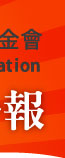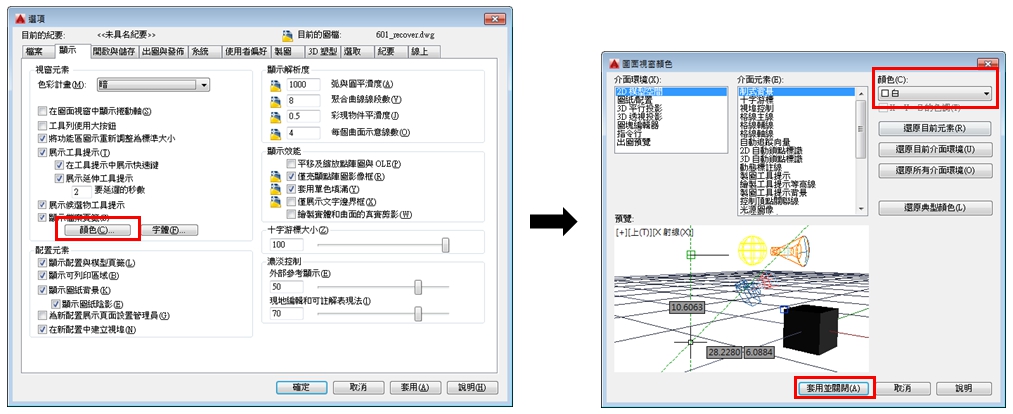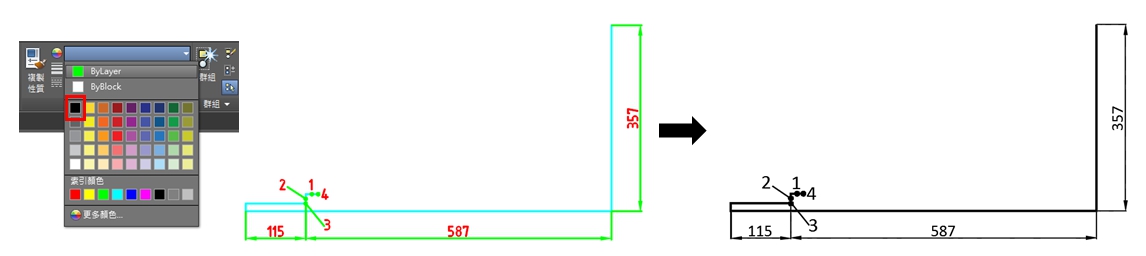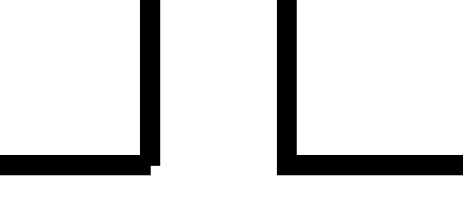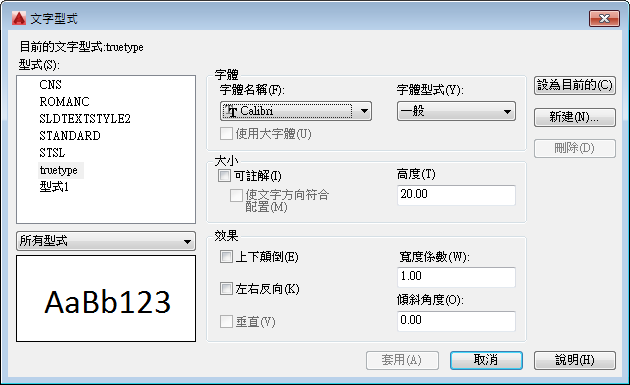|
||||||||||||||||||||||||||||||||||
| 將AutoCAD線條轉為清晰*.wmf圖檔 | ||||||||||||||||||||||||||||||||||
|
此方法為直接在AutoCAD作圖業面,將畫面之線條粗細調整好,使用指令wmfout將選取之線條儲存成wmf檔。若使用出圖設定粗細,使用PDF輸出轉為圖檔之清晰度較wmf低許多。 |
||||||||||||||||||||||||||||||||||
|
||||||||||||||||||||||||||||||||||
|
||||||||||||||||||||||||||||||||||
|
財團法人中華民國電腦技能基金會版權所有,未經確認授權,嚴禁轉貼節錄 TEL:02-2577-8806 ‧ FAX:02-2577-8135 服務信箱: [email protected] |
||||||||||||||||||||||||||||||||||